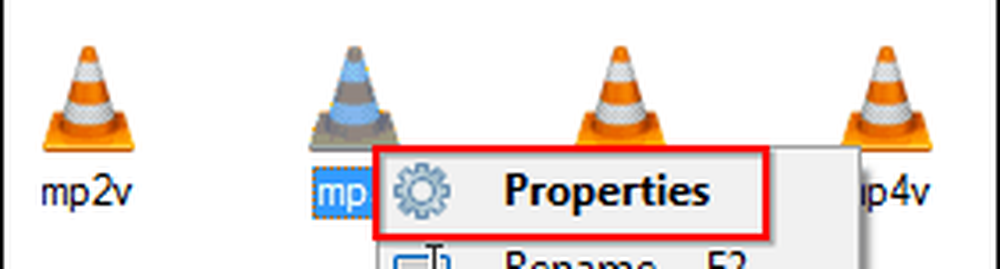Gestisci e personalizza le preferenze degli annunci nei prodotti Microsoft
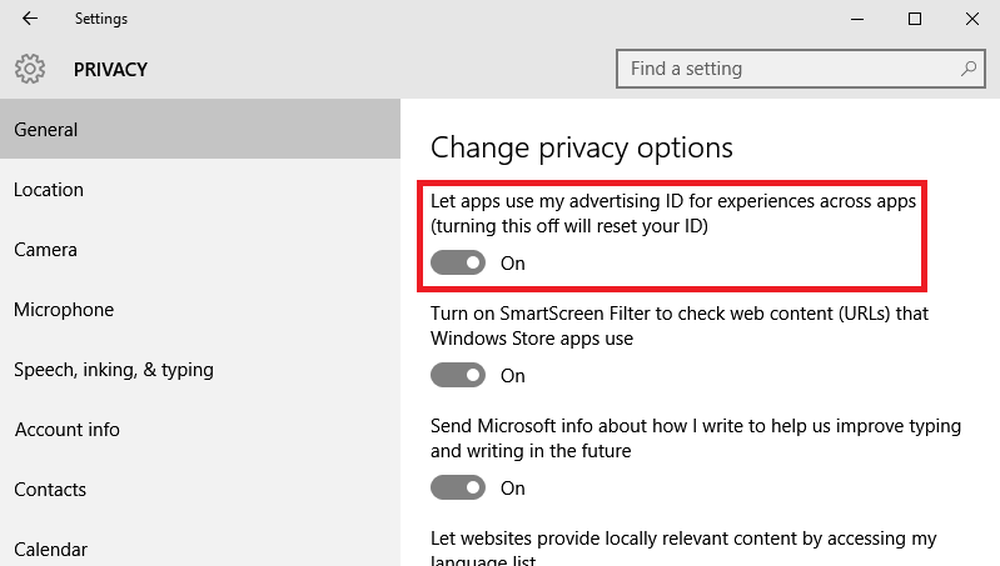
Gli annunci pubblicitari vengono utilizzati da quasi tutte le aziende che forniscono servizi gratuiti, ad esempio ricerca, app o archiviazione. E questo è naturale, perché in quale altro modo ci si può aspettare di fornirti prodotti o servizi gratuiti !? Poiché i servizi gratuiti costano un po 'di soldi alle aziende, devono recuperare i costi in un modo o nell'altro. Il metodo migliore consiste nel visualizzare gli annunci in modo che gli utenti non debbano pagare per l'utilizzo di tali servizi. Microsoft utilizza un sistema di annunci personalizzati in modo che gli annunci che appaiono sulle app di Windows 10, Xbox, ecc. Siano di tuo interesse. Questo post ti mostrerà come personalizza la tua esperienza pubblicitaria nei prodotti Microsoft inclusi Windows 10, Xbox, App Store, ecc.

Gestisci le preferenze degli annunci nei prodotti Microsoft
Quando su Internet, ciascuna delle principali aziende assegna un ID pubblicità per tutti gli utenti. Quindi mantengono una scheda sulle abitudini di navigazione degli utenti, sugli acquisti online, sui siti visitati, ecc., In modo che sappiano ciò che interessa all'utente. Le aziende prendono anche nota della posizione, ecc., In modo da pubblicare annunci pubblicitari per le entità che rientrano nella propria area geografica.
UN Geofence, secondo Microsoft, è l'area in cui ti muovi più frequentemente. In altre parole, supponiamo che sia la tua contea in base alla tua posizione. Loro (Microsoft, Googl, ecc.) Possono anche rintracciarti se lasci il tuo geofence. Spero tu abbia notato annunci stranieri sui tuoi cellulari quando visiti un posto straniero. Lo stesso succede con i tuoi dispositivi Internet.
Gli annunci sono normalmente basati su ciò che si cerca su Internet. Microsoft, ad esempio, presuppone che tu sia interessato ai prodotti correlati alla tua ricerca e alle pagine che visiti su Internet. Pertanto, viene creato un file che contiene ciò che sei e ciò che desideri. In base a ciò che desideri, visualizzano annunci che ti interesseranno sicuramente. Questa è pubblicità personalizzata e ha più possibilità di attirare il tuo interesse in modo che tu faccia clic su di essi e visiti i relativi siti web.
Leggere: Disattivazione del rilevamento dei dati e annunci mirati
Disattiva annunci personalizzati nei prodotti Microsoft
Puoi disattivare gli annunci personalizzati in tutti i tuoi prodotti Microsoft: Windows 10, Xbox e altri prodotti. Microsoft ti offre le opzioni per disattivare gli annunci personalizzati su un particolare browser che utilizzi. Se scegli questa opzione, gli annunci personalizzati non verranno visualizzati in quel browser. Ma gli annunci continueranno a comparire. Solo che non saranno personalizzati. E non significa nemmeno che Microsoft smetterà di monitorare le tue ricerche e le visite al sito web.
Quindi l'altra opzione è disattivare gli annunci personalizzati su tutti i dispositivi e i prodotti correlati a Microsoft. Ciò include il sistema operativo Windows, le app Microsoft Windows, i consigli Store e gli annunci Xbox. Anche in questo caso, disattivare gli annunci personalizzati non significa disattivare tutti gli annunci. Le pubblicità saranno sempre lì. L'unica differenza sarebbe che non saranno personalizzati per soddisfare i tuoi gusti.Poiché gli annunci sono sempre presenti e il tracciamento non si ferma mai (indipendentemente dalle impostazioni sulla privacy), è meglio mantenere annunci personalizzati. Almeno gli annunci potrebbero non infastidirti molto. Ma nel caso in cui desideri disattivare annunci personalizzati nei prodotti Microsoft, visita la pagina degli annunci personalizzati di Microsoft.
Disattiva annunci personalizzati in Windows 10
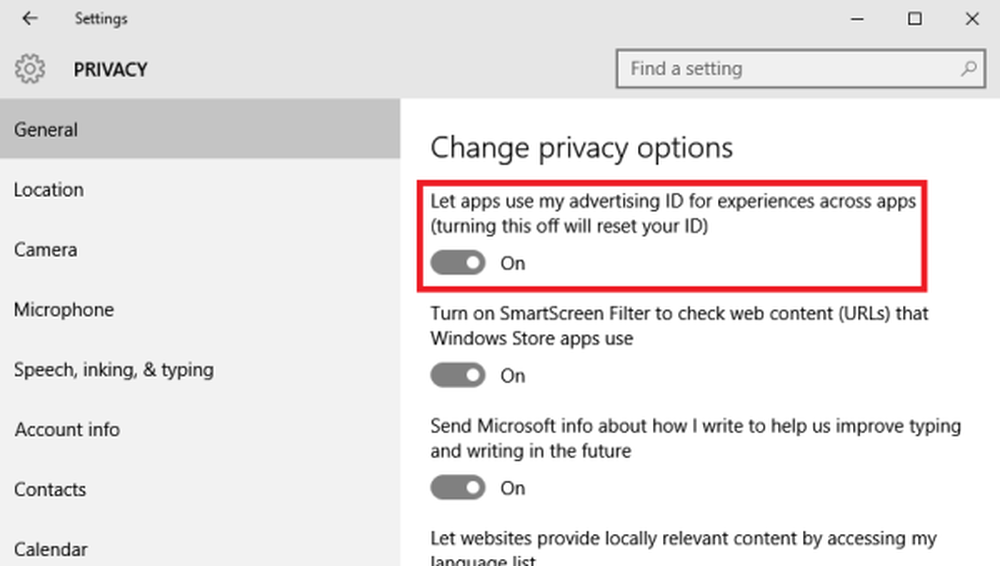
Windows 10 ti consente anche di disattivare gli annunci personalizzati. Offre anche una serie di opzioni per proteggere la tua privacy. Anche con una protezione della privacy ampia, sei ancora monitorato e i dati associati al tuo ID pubblicità continueranno ad aumentare. Se disattivi gli annunci personalizzati, devi semplicemente dissociare tutte le informazioni personali dal tuo ID pubblicità. Per disattivare gli annunci personalizzati utilizzando Windows 10, attenersi alla seguente procedura
- Apri il menu Start e fai clic su Impostazioni
- Clicca sull'opzione Privacy
- Sposta il cursore su Off label "Consenti alle app di utilizzare il mio ID pubblicità"
- Scorri ulteriormente verso il basso e fai clic su Gestisci la mia pubblicità Microsoft
- Nella pagina visualizzata, è possibile disattivare la personalizzazione per un determinato browser e tutti i prodotti Microsoft
Anche se disattivi gli annunci personalizzati nei prodotti Microsoft, alcuni dei tuoi dati di navigazione e di utilizzo del computer verranno comunque raccolti.
Allo stesso modo, puoi mantenere la tua privacy quando utilizzi i servizi Google, compresa la personalizzazione degli annunci di Google.
Ora vedi come puoi rimuovere completamente tutte le pubblicità su Windows 10.